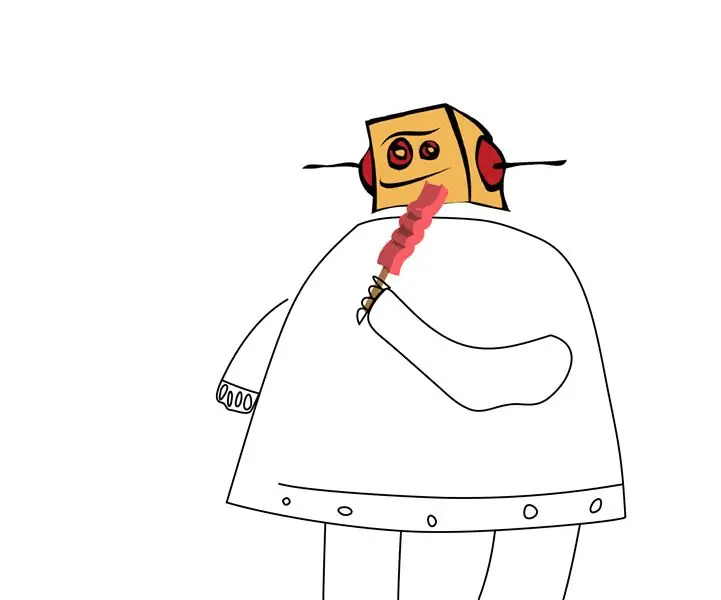
Turinys:
- Autorius John Day [email protected].
- Public 2024-01-30 10:48.
- Paskutinį kartą keistas 2025-01-23 14:59.
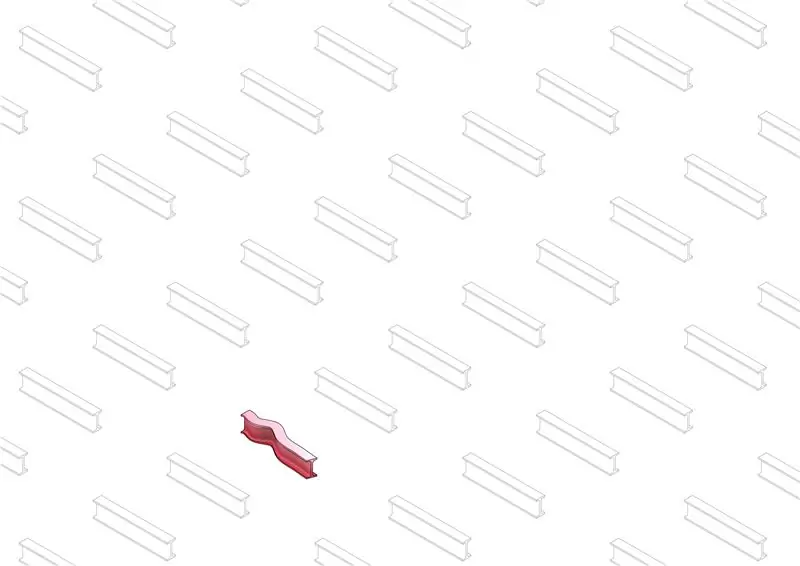
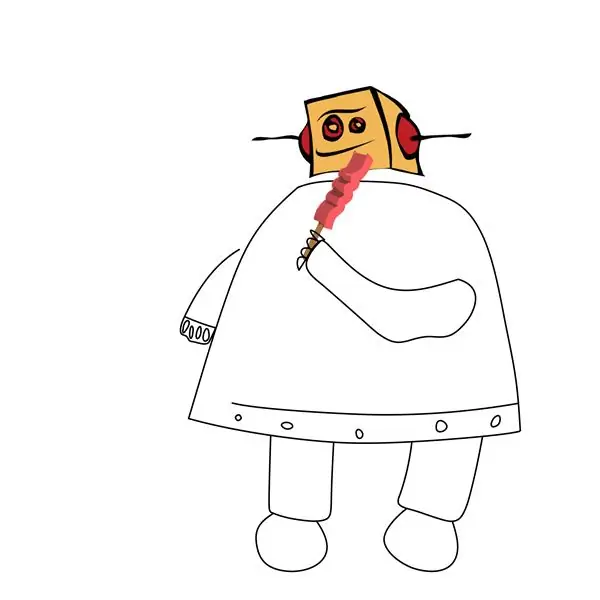
Ar kada susimąstėte, kiek aš naudojau sakinyje?
Nebūk savanaudis. Įsivaizduokite … Tavo Aš tirpsiu, suksiuosi ir suksis, ir man bus dalijamasi su kitais.
Laikas rėkti dėl ledų.
Tai architektas, kuris išmokys jus, kaip „I-Beam“paversti ledais.
Turi šiek tiek saldumynų? Domina kreivės ir srauto linijos? Tada leiskite pagaminti pirmąjį autentišką „I-ce“kremą
- Supažindinkite su 3D modeliavimo pasauliu
- Šluoti 1
- Būlo skirtumas
- 3D spausdinimas
- padarykite formą iš tinkamos maisto talpyklos medžiagos
- supilkite savo ledus į savo užsakytą I formą
Jei jums tai patinka, pasidalykite savo „I“nuotraukomis ir receptais, bendradarbiaukite su manimi, kad sukurtumėte visą malonumų šaldytuvą. Norėčiau su kuo nors sukurti 3D profilinį I profilio ekstruderį ir jį toliau plėtoti.
Kas žino, gal galime sukurti „Kickstart“puslapį
Susisiekti.
Rekomenduojama programinė įranga: Rhino arba Maya. Komandos gali skirtis.
Įsitikinkite, kad visi jūsų naudojami įrankiai yra saugūs maistui
1 žingsnis: ko jums reikės
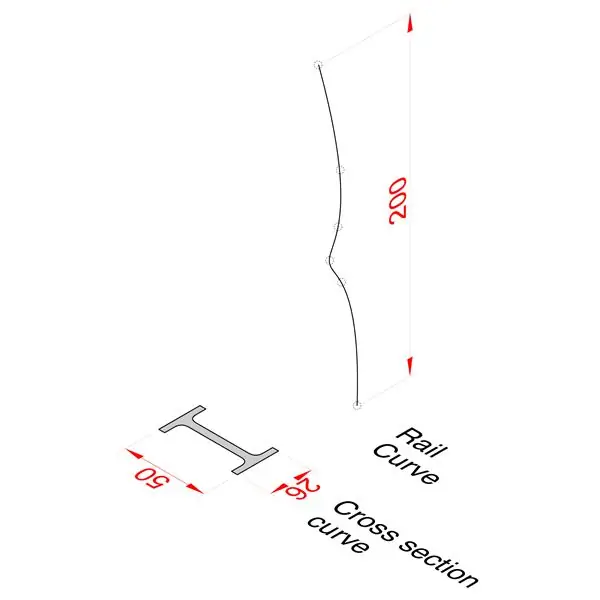
- Skerspjūvio kreivė - I (internete galite rasti daug skirtingų dydžių ir tipų. Įveskite „PictureFrame“, kad importuotumėte ir pritaikytumėte reikiamo dydžio mastelį. Dirbkite mm. Sekite ją naudodami poliliniją)
- Geležinkelio kreivė (piešimui naudokite vaizdą iš viršaus. Eik, aš žinau, kad tau patinka gera „B-Spline“! Pasukti ir sulygiuoti centre ir vertikaliai)
2 žingsnis: nuvalykite kartojimus
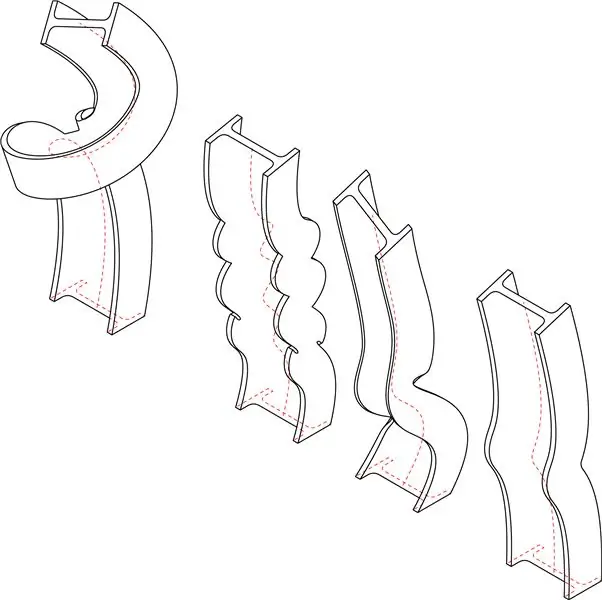
- Galite keisti geležinkelio kreivės valdymo taškus, paspausdami POn ir judindami juos naudodami „Gumball“įrankį.
- Įsitikinkite, kad jūsų bėgis yra išlygintas skerspjūvio kreivės viduryje
- Įveskite „Sweep 1“
- Pasirinkite bėgio kreivę ir skerspjūvio kreivę
- Kap
- Sukurkite 5 mm ribą ir „Boolean“skirtumą, kad pamatytumėte, kaip veiks jūsų pelėsiai.
3 žingsnis: Paruoškite geometriją formavimui
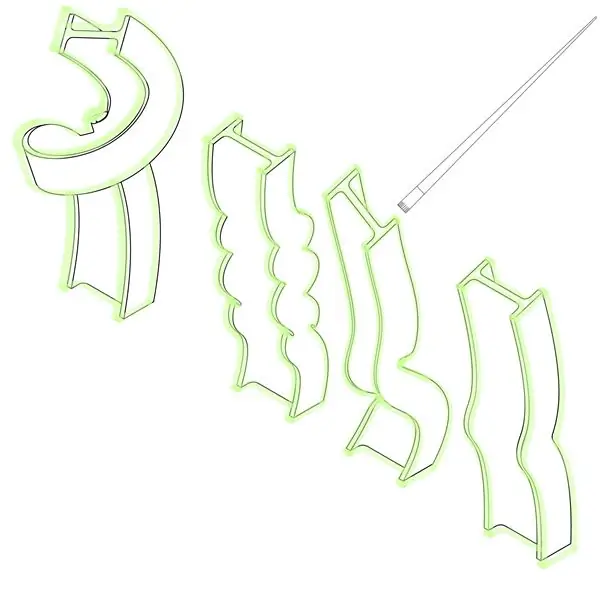
- Eksportuokite savo geometriją. STL formatu ir 3D spausdinimu iki tinkamo dydžio.
- Šepetėliu padenkite atspaudą maistui tinkamais silikoniniais/ valgomaisiais dažais, kad paruoštumėte geometriją formai gaminti.
4 žingsnis: konteinerio dėžutė

- Sukurkite ribojančią dėžę pagal savo geometriją ir 5 mm atstumu
- Tai suteiks jūsų liejimo konteinerio matmenis
- Pažymėkite vidurio tašką aukštyje ir surinkite dėžutę
- Įdėkite dengtą 3D spausdinimą ir centrą į dėžutę
- Paruoškite želatinos mišinį
- Supilkite iki pusės ir įpilkite kietiklio
- Išmeskite kitą pusę
- Išimkite konteinerį
5 žingsnis: želatinos formos


- Apverskite geometriją vertikaliai - rodomas viršutinis I profilis
- Švelniai išimkite 3D spausdinimą iš želatinos formos
6 žingsnis: ledų užpildymas


- Įpilkite mėgstamų ledų. Sukurkite savo receptus, keiskite tekstūrą ir spalvą („Sorbet“pageidautina dėl mažo klampumo)
- Naudodami specialų dozatorių/ švirkštą užpildykite želatinos formas
- Pridėkite savo linksmą lazdelę
- Įdėkite porą valandų į šaldiklį
7 žingsnis: „I-ce Cream“paruoštas. Mėgautis

- Išimkite iš šaldytuvo ir išmeskite želatiną
- Šaukite dėl ledų
- Mėgaukitės ir nepamirškite pasidalinti savo nuotraukomis ir receptais
Rekomenduojamas:
„Arduino“automobilių atbulinės eigos įspėjimo sistema - Žingsniai po žingsnio: 4 žingsniai

„Arduino“automobilių atbulinės eigos įspėjimo sistema | Žingsniai po žingsnio: Šiame projekte aš suprojektuosiu paprastą „Arduino“automobilio atbulinės eigos stovėjimo jutiklio grandinę, naudodamas „Arduino UNO“ir ultragarsinį jutiklį „HC-SR04“. Ši „Arduino“pagrįsta automobilio atbulinės eigos įspėjimo sistema gali būti naudojama autonominei navigacijai, robotų diapazonui ir kitiems diapazonams
„Arduino Halloween Edition“- „Zombies“iššokantis ekranas (žingsniai su nuotraukomis): 6 žingsniai

„Arduino Halloween Edition“- „Zombies“iššokantis ekranas (žingsniai su paveikslėliais): norite Helovino metu išgąsdinti savo draugus ir sukelti riksmą? O gal tiesiog norite padaryti gerą išdaigą? Šis iššokantis „Zombies“ekranas gali tai padaryti! Šioje instrukcijoje aš išmokysiu jus, kaip lengvai padaryti iššokančius zombius naudojant „Arduino“. HC-SR0
Akustinė levitacija naudojant „Arduino Uno“žingsnis po žingsnio (8 žingsniai): 8 žingsniai

Akustinė levitacija naudojant „Arduino Uno“žingsnis po žingsnio (8 žingsniai): ultragarsiniai garso keitikliai L298N nuolatinės srovės adapterio maitinimo šaltinis su vyrišku nuolatinės srovės kaiščiu „Arduino UNOBreadboard“Kaip tai veikia: pirmiausia įkelkite kodą į „Arduino Uno“(tai yra mikrovaldiklis su skaitmeniniu ir analoginiai prievadai kodui konvertuoti (C ++)
„Pixel Kit“, kuriame veikia „MicroPython“: pirmieji žingsniai: 7 žingsniai

„Pixel Kit“, kuriame veikia „MicroPython“: pirmieji žingsniai: Kelionė, skirta visam „Kano Pixel“potencialui išnaudoti, prasideda gamyklos programinės įrangos pakeitimu „MicroPython“, tačiau tai tik pradžia. Norėdami koduoti „Pixel Kit“, turime prie jo prijungti savo kompiuterius. Ši pamoka paaiškins, kas
Tiesioginė 4G/5G HD vaizdo transliacija iš DJI drono esant mažai delsai [3 žingsniai]: 3 žingsniai
![Tiesioginė 4G/5G HD vaizdo transliacija iš DJI drono esant mažai delsai [3 žingsniai]: 3 žingsniai Tiesioginė 4G/5G HD vaizdo transliacija iš DJI drono esant mažai delsai [3 žingsniai]: 3 žingsniai](https://i.howwhatproduce.com/images/009/image-25904-j.webp)
Tiesioginis 4G/5G HD vaizdo įrašų srautinis perdavimas iš DJI drono esant mažai delsai [3 žingsniai]: Šis vadovas padės jums gauti tiesioginius HD kokybės vaizdo srautus iš beveik visų DJI dronų. Naudodami „FlytOS Mobile App“ir „FlytNow Web Application“galite pradėti transliuoti vaizdo įrašus iš drono
